在通过映像安装的 Fedora 系统上使用 Btrfs
自 Fedora 33 起,Fedora 将开始使用 Btrfs 作为桌面版本的默认文件系统。在我关注的几个 Fedora 用户社区(以国外的为主)中,这一更改还是受到了一些欢迎的,毕竟 Btrfs 和传统的 ext4 相比有一些额外、实用的功能。其它非桌面版本(例如服务器版)默认仍然使用 ext4,不过用户在使用 Anaconda 安装 Fedora 时仍然可以手动选择使用 Btrfs。但是,如果使用的是非桌面版本的 raw 映像,比如 aarch64 最小安装(Minimal)映像,因为是直接将映像写到安装目标磁盘上的,而不是用 Anaconda 安装器,所以就没有机会选择使用除 ext4 以外的文件系统。而在这篇帖子中,我将展示一种用映像安装时也可以使用 Btrfs 的方法,其原理是在应用映像后手动转换文件系统。
选用 Btrfs 的理由
我在上一自然段中放置了一个 Fedora 杂志上关于 Fedora 33 会将 Btrfs 作为默认选项的文章的链接,该文章中已经列出了 Btrfs 的一些好处:
-
利用校验和,对数据进行查错;如果发现数据损坏,Btrfs 绝不会将该数据返回给读取它的应用程序,有助于尽早发现数据错误。试想您硬盘上有文件出现错误,损坏了,还被自动同步文件的程序(比如网盘客户端)给同步了,您对此却毫不知情;等到有一天真的需要用到这个文件了,发现打不开,同步的备份也早已被覆写成损坏的文件了,数据就此丢失。而使用 Btrfs 的话,在同步程序尝试同步它的时候就会发现问题,可以避免数据损坏的问题被隐蔽。
-
使用写入时复制(Copy-on-Write, CoW)机制,有助于节省空间,并从一定程度上提升数据安全性。
-
Btrfs 支持数据压缩,同样可以帮助节省磁盘空间(Fedora 33 目前还未启用压缩功能)。
不过,这些优势都是在文件系统内部体现的,日常使用时可能不会立刻感受到它们。Btrfs 还有一些好处是用户可以直接感受到的。在 Btrfs 文件系统上安装 Fedora 并使用了一段时间后,我个人觉得它有以下几个明显的优势:
-
只要配置得当,就不用再担心因为早期分区规划不善,导致后期出现一个分区快满了而另一个分区还有很多空余时,需要调整分区的问题了。
假设您的
/home分区空间不足,但是/分区还有空闲空间,所以需要缩小/,给/home腾空间。如果使用的是传统分区法,直接在硬盘上创建的分区的话,调整分区大小会比较困难。LVM 原生提供调整分区大小的功能,但仍然需要使用好几个命令来完成。而如果使用 Btrfs,您可以在一个 Btrfs 分区上为不同的挂载点创建多个子卷。
/home和/会被放在同一个 Btrfs 分区的两个子卷中,但是实际使用时,它们看起来和两个分区无异。Btrfs 最好的地方在于,两个管理起来好似两个分区的子卷,可以共享该 Btrfs 分区的全部容量,因此/home和/“分区”之间的分隔消失了,也就不再需要调整分区大小了。 -
Btrfs 允许您保存每个子卷的快照,并支持将快照发送到别处,因此可用作全盘备份或系统备份的工具。快照还支持增量保存,因此可以进行增量备份,节省空间。
免责声明
我会尽量确保此帖中的步骤的准确性,但无法提供完全的保证。在您开始操作前,请备份所有重要数据,并确保您了解在出问题后恢复数据的方法。 我将不会对任何数据丢失和硬件损坏负责,哪怕这些损失是您准确无误地执行此教程的步骤造成的。
概述
接下来的步骤假设您已经将 Fedora 的 raw 映像写入到了一个磁盘上,并且您可以在该盘上安装的 Fedora 未运行的时候操作上面的分区和文件。例如,您可以在同一台电脑上启动另一个安装在别处的系统;如果您把 Fedora 装到了可移动存储上的话,也可以直接把它插到另一台电脑上进行工作。
整个流程的大体步骤如下:
- 将根文件系统从 ext4 转换至 Btrfs
- 修改系统文件,以识别新的文件系统
- 修复根文件系统上的 SELinux 标签
将文件系统转换为 Btrfs
首先需要做的是找到根文件系统分区(下称“root 分区”)在操作系统下对应的设备。您可以运行 lsblk -p 来查询此信息。
$ lsblk -p
NAME MAJ:MIN RM SIZE RO TYPE MOUNTPOINT
/dev/sda 8:0 0 232.9G 0 disk
├─/dev/sda1 8:1 0 100M 0 part /boot/efi
├─/dev/sda2 8:2 0 512M 0 part /boot
├─/dev/sda3 8:3 0 71.2G 0 part /home
└─/dev/sda4 8:4 0 161.1G 0 part
/dev/sdb 8:16 0 238.5G 0 disk
├─/dev/sdb1 8:17 0 100M 0 part
├─/dev/sdb2 8:18 0 16M 0 part
├─/dev/sdb3 8:19 0 237.9G 0 part
└─/dev/sdb4 8:20 0 512.3M 0 part
/dev/sdc 8:32 1 29.8G 0 disk
├─/dev/sdc1 8:33 1 600M 0 part /run/media/leo/BD95-A5EF
├─/dev/sdc2 8:34 1 1G 0 part /run/media/leo/f25c31eb-a67b-46bb-a8b6-280
└─/dev/sdc3 8:35 1 28.2G 0 part /run/media/leo/b9c84f8b-74cc-4615-b8bb-59e
/dev/zram0 252:0 0 4G 0 disk [SWAP]
在 lsblk 的输出中找到容量与您写入 Fedora 的磁盘大小相近的设备。在上面的例子中,这个盘是 /dev/sdc。root 分区是最后一个、也是容量最大的分区,也就是 /dev/sdc3。
得到了设备名称后,您就可以通过 btrfs-convert 命令将该分区转换为 Btrfs 了。在调用该命令时,将设备名称作为参数提供给 btrfs-convert 程序。如果您运行 lsblk 显示的 root 分区的设备名不是 /dev/sdc3,请务必相应地修改下面的命令。除此以外,由于 btrfs-convert 需要超级用户权限,您可能需要在命令前加上 sudo。
# btrfs-convert /dev/sdc3
假如运行此命令时遇到了分区已挂载的错误提示,只需将分区卸载,然后重新运行 btrfs-convert 即可:
# umount /dev/sdc3
修改操作系统文件
Root 分区的文件系统已被成功转为 Btrfs 了。但是,因为文件系统转换操作会导致分区的 UUID 被更改,任何使用 UUID 查找 root 分区的系统设置文件都需要进行相应的修改。
找出新的分区 UUID
在向系统文件中填写新的 UUID 前,首先肯定要知道新的 UUID 是什么。运行 lsblk -o +UUID 以查看分区 UUID:
$ lsblk -o +UUID
NAME MAJ:MIN RM SIZE RO TYPE MOUNTPOINT UUID
sda 8:0 0 232.9G 0 disk
├─sda1 8:1 0 100M 0 part /boot/efi 6122-EBE7
├─sda2 8:2 0 71.7G 0 part /home b2c7f4cf-d75c-4f49-9a24-5f001e30d695
└─sda3 8:3 0 161.1G 0 part E01A56741A564824
sdb 8:16 0 238.5G 0 disk
├─sdb1 8:17 0 100M 0 part 6CBE-049D
├─sdb2 8:18 0 16M 0 part
├─sdb3 8:19 0 237.9G 0 part 8A36C90E36C8FBE7
└─sdb4 8:20 0 512.3M 0 part 6CA8C978A8C940F6
sdc 8:32 1 29.7G 0 disk
├─sdc1 8:33 1 600M 0 part 3EC1-8F5F
├─sdc2 8:34 1 1G 0 part 5c7fb847-cc50-4d5c-92e8-0aa3ca60cc8d
└─sdc3 8:35 1 28.1G 0 part 368d0ec0-5f81-45f3-8dd1-786bd2e58c52
zram0 252:0 0 4G 0 disk [SWAP]
上面的示例中,root 分区 sdc3 对应的 UUID 是 368d0ec0-5f81-45f3-8dd1-786bd2e58c52。您的磁盘上的分区 UUID 肯定会与此不同,因此在执行下面的步骤时,请切记将其改为您实际得到的 UUID。
更新系统文件中的 UUID
获取到 UUID 后,就可以将其填进系统文件了。修改系统文件时,请注意以下事项:
-
您需要超级用户权限来修改系统文件,即使是另一个不在运行中的系统的文件也是一样。
-
请确保您编辑的不是当前正在运行的系统的文件。如果您在终端工作的话,请勿使用诸如
/etc/fstab的绝对路径。 -
由于之前转换文件系统时卸载了 root 分区,因此编辑其中的文件前,您应将其重新挂载。例如:
# mkdir /mnt/rootfs # mount /dev/sdc3 /mnt/rootfs
需要修改的文件和内容:
-
Root 分区下的
etc/fstab找到
/的条目,进行以下修改:- 更新 UUID
- 将文件系统类型从
ext4改为btrfs - 将此条目行尾的两个数改为
0 0
- UUID=80ddf2b2-a7c5-4e16-b520-b41a3d4feb3d / ext4 defaults 1 1 + UUID=368d0ec0-5f81-45f3-8dd1-786bd2e58c52 / btrfs defaults 0 0 UUID=5c7fb847-cc50-4d5c-92e8-0aa3ca60cc8d /boot ext4 defaults 1 2 UUID=3EC1-8F5F /boot/efi vfat umask=0077,shortname=winnt 0 2 -
该磁盘上的
/boot分区下loader/entries目录中的任何.conf文件:修改
options下root=UUID=后面的值title Fedora (5.8.15-301.fc33.aarch64) 33 (Thirty Three) version 5.8.15-301.fc33.aarch64 linux /vmlinuz-5.8.15-301.fc33.aarch64 initrd /initramfs-5.8.15-301.fc33.aarch64.img - options root=UUID=80ddf2b2-a7c5-4e16-b520-b41a3d4feb3d ro rhgb quiet console=tty0 + options root=UUID=368d0ec0-5f81-45f3-8dd1-786bd2e58c52 ro rhgb quiet console=tty0 grub_users $grub_users grub_arg --unrestricted grub_class kernel同样地,请确保在修改
/boot分区内的文件前已将其挂载。如果 root 分区是/dev/sdc3的话,这个分区就是/dev/sdc2。如果您之前更新过 Linux 内核,
loader/entries下会有多个.conf文件,每个文件对应一个内核版本。您可以只修改一个.conf文件,比如说最新版本内核对应的.conf文件;不过您需要注意不要启动其它版本的内核。
修复 SELinux 标签
更新完分区的 UUID 后,系统就可以找到转换后的 root 分区了。然而,由于 SELinux 的原因,此时操作系统仍然无法启动。
要解决 SELinux 的问题,请在 root 分区的根目录下创建一个 .autorelabel 文件:
# touch .autorelabel
现在操作系统就可以从转换后的 Btrfs 分区启动了。首次启动时,您可能会看到一些 systemd 单元启动失败;对于文件系统转换后的初次启动来说,这是正常现象。随后,您应该可以看见一条 Starting Relabel all filesystems 信息,此时系统就在修复 SELinux 标签了。
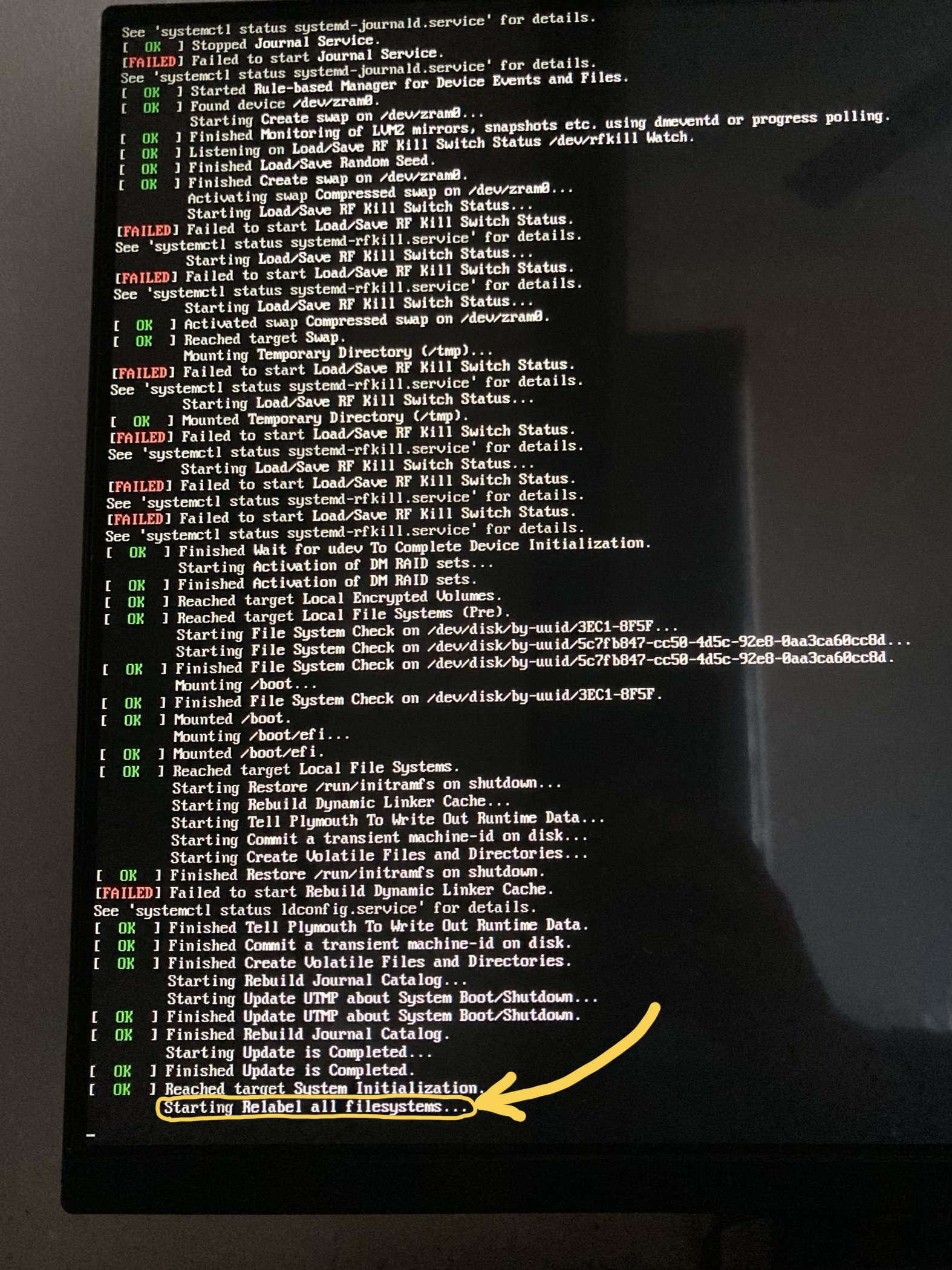
整个修复过程可能需要一段时间。在我的树莓派 4 上,修复一个 Fedora 的全新安装需要几分钟的时间。修复完成后,系统会自动重新启动,并且在启动时应该不会继续报错了。
大功告成,开始在从 raw 映像安装的 Fedora 上享受 Btrfs 的新特性吧!